Han pasado solo unas semanas desde que se lanzó la primera versión beta oficial de Android Q, y ahora Google ha anunciado la segunda versión. La nueva actualización presenta iOS renovado, como gestos de navegación, notificaciones de burbujas en forma de cabezas de chat de Facebook y otro paso hacia el futuro plegable. La compañía también ha prestado atención a los comentarios sobre la versión beta anterior.
LEA TAMBIÉN: Google Play Music cerraría pronto, declara la empresa
Funciones y cambios de Android Q Beta 2
1) Gestos de navegación
Ahora, puede cambiar entre aplicaciones deslizando el dedo por la barra de navegación en la parte inferior. Por lo tanto, no tiene que salir de la aplicación o ir al menú reciente para cambiar. Esto y la experiencia de navegación general deberían facilitar una transición sin problemas.
2) Temas de píxeles y otros cambios visuales
Los entusiastas de Android en XDA desempacaron la imagen del producto de la segunda versión beta de Android Q y encontraron una nueva aplicación llamada “PixelThemesStub”. Profundizando, encontraron los recursos del tema que revelan el color de acento, la forma del icono y la fuente. Cada tema se personaliza de la siguiente manera:
Anthony: color de acento negro, fuente Rubik, íconos redondeados / Squircle Johanna: color de acento verde, fuente Arvo y Lato, íconos rellenos Reiko: color de acento púrpura, fuente Arbutus, íconos circulares / en forma de lágrima
Incluso hay opciones para cambiar el diseño de los íconos en diferentes instancias de software como la Configuración, SystemUI y el marco de Android.
También puede descargar nuevos fondos de pantalla de Android Q.
Algunos otros cambios visuales son:
Las aplicaciones más recientes ahora se muestran horizontalmente dentro de la sección Aplicaciones y notificaciones en la configuración. El icono de la batería en la barra de estado es más grueso y materialista. Con esta actualización, las capturas de pantalla no muestran el recorte de la muesca en la parte superior, siguiendo las críticas de la comunidad de Android. El panel para compartir capturas de pantalla muestra una pequeña vista previa mientras selecciona el destino (aplicación / enlace / servicio) para compartir.
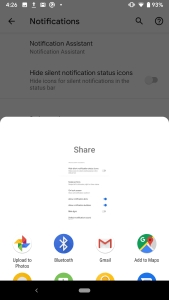 Nuevo diseño de panel para compartir de Android Q con vista previa de captura de pantalla
Nuevo diseño de panel para compartir de Android Q con vista previa de captura de pantalla3) Elementos de diseño plegables
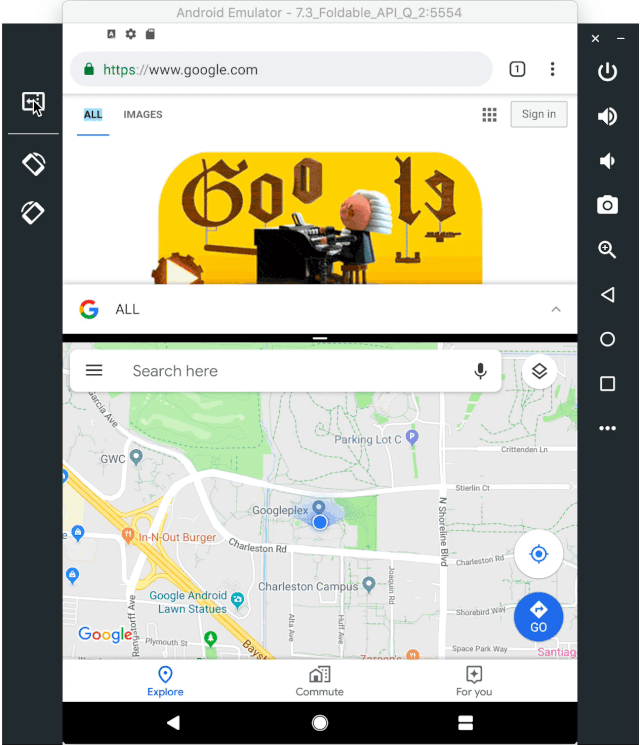 Fuente: The Verge
Fuente: The VergeGoogle ha lanzado un emulador de pantalla plegable con esta actualización de Android Q para desarrolladores. Podríamos obtener una esencia de las aplicaciones y los juegos que podrían verse en los próximos teléfonos plegables. Becarios en El borde probó lo mismo y encontró las siguientes configuraciones de pantalla: una pantalla de 7.3 pulgadas que se pliega a 4.6 pulgadas y una pantalla de 8 pulgadas que se pliega a 6.6 pulgadas, al igual que en los próximos teléfonos Samsung Galaxy Fold y Huawei Mate X.
4) Burbujas de chat flotantes
Active la opción Permitir burbujas de notificación dentro de la configuración. Siga estos pasos: Configuración> Aplicaciones y notificaciones> Notificaciones> Avanzado> Acciones de deslizamiento
También puede tocar los mensajes o la configuración de notificación individual de cualquier aplicación dentro de su menú Información de la aplicación para verificar si la opción Burbuja de notificación está activada.
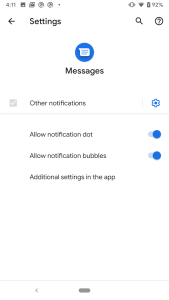 Activación de la burbuja de chat de Android Q Beta 2
Activación de la burbuja de chat de Android Q Beta 2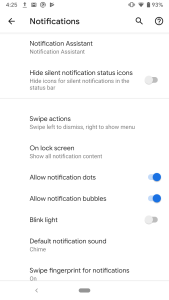 Burbuja de notificación de Android Q y acciones de deslizamiento
Burbuja de notificación de Android Q y acciones de deslizamientoUna vez activado, se vería y funcionaría como las burbujas de chat de Facebook.
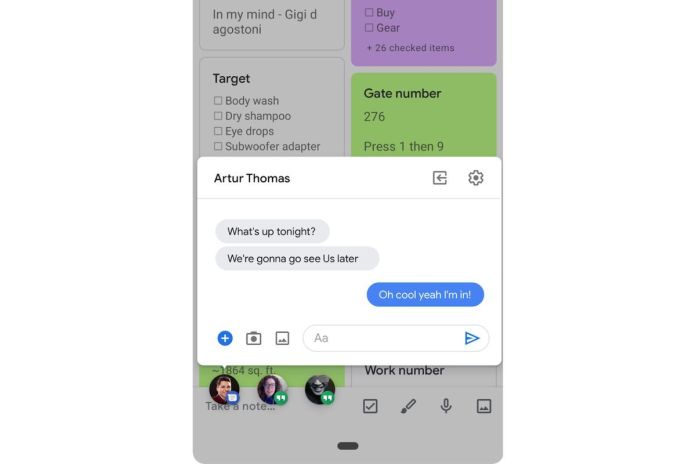 Fuente: The Verge
Fuente: The Verge5) Barra de progreso de medios en la pantalla de notificaciones
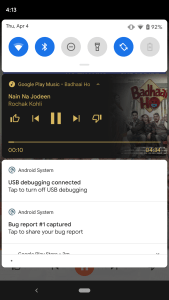 Barra de búsqueda de medios de notificación de Android Q Beta 2
Barra de búsqueda de medios de notificación de Android Q Beta 26) Deslizar acciones para notificación
Ahora tiene la opción de elegir lo que hace su deslizamiento hacia la derecha y hacia la izquierda en una notificación en el panel de notificaciones. Simplemente elija su preferencia en “Acciones de deslizar” siguiendo estos pasos: Configuración> Aplicaciones y notificaciones> Notificaciones> Avanzado> Acciones de deslizamiento
Entonces, ¿cuál de estas características te resulta útil? Si hemos omitido alguna característica o cambio, déjelos en la sección de comentarios a continuación. Ahora, si desea descargar la versión beta, puede proceder de la siguiente manera.
